
Apple One es una forma práctica de agrupar varios servicios de suscripción de Apple para un pago mensual. Pero si no es el adecuado para usted, es fácil cancelar Apple One en su iPhone, iPad o Mac. Así es cómo.
Cómo cancelar Apple One en iPhone o iPad
Para cancelar su suscripción a Apple One en un iPhone o iPad, deberá iniciar Configuración. Para hacerlo, toque el ícono gris de «engranaje».

En Configuración, toque el nombre de su ID de Apple o la imagen de perfil.
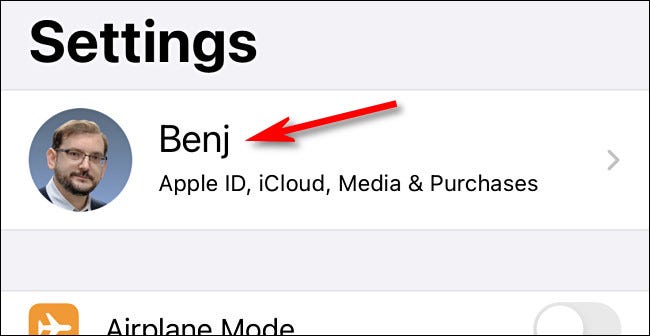
En la configuración de ID de Apple, toca «Suscripciones».
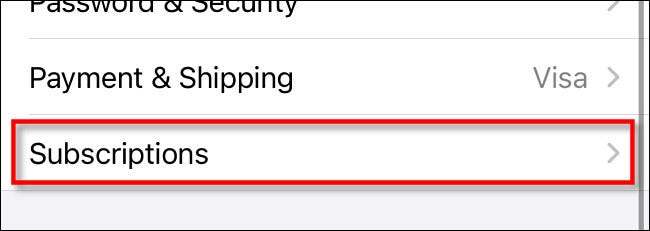
En el listado de sus suscripciones activas, toque «Apple One».
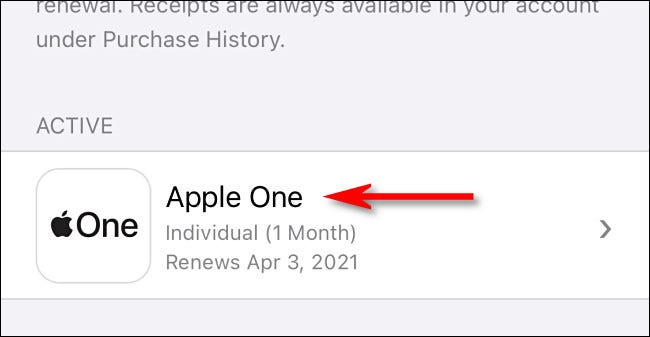
Desplázate hacia abajo y toca «Cancelar Apple One».
Propina: Alternativamente, puede tocar «Seleccionar servicios individuales» aquí para cancelar solo partes de su paquete Apple One. Si lo hace, las suscripciones se convertirán en una al mismo tiempo en lugar de agruparse bajo la etiqueta «Apple One».
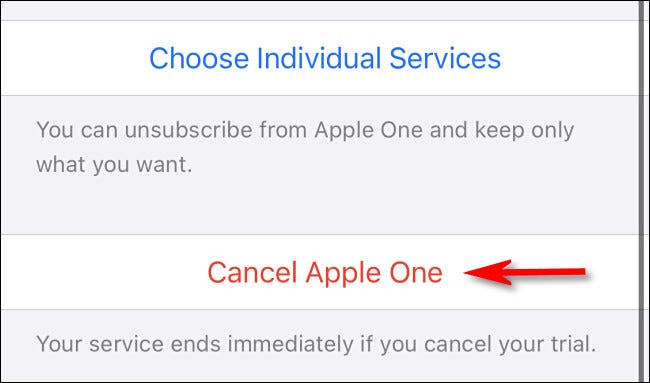
Después de eso, verá aparecer una confirmación. Toca «Cancelar Apple One» de nuevo.
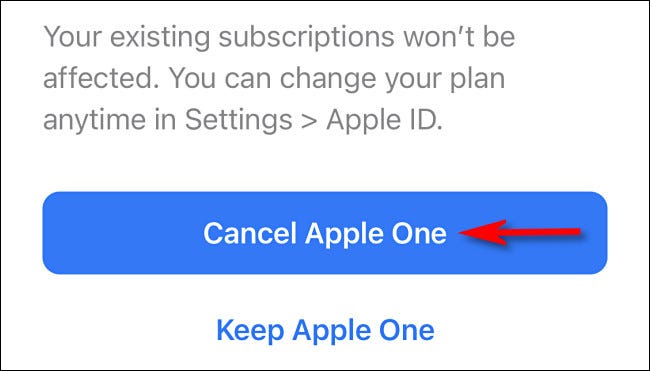
En la segunda ventana emergente, toque «Confirmar». Su suscripción a Apple One ahora está cancelada. Si en algún momento cambia de opinión, volver a registrarse en Apple One al instante siempre será fácil.
RELACIONADO: Cómo registrarse en Apple One en iPhone y iPad
Cómo cancelar Apple One en Mac
Para cancelar Apple One en una Mac, inicie la aplicación App Store y haga clic en el nombre de su perfil de ID de Apple en la esquina inferior izquierda de la pantalla.

Cuando aparezca la pantalla «Cuenta», haga clic en «Ver información».
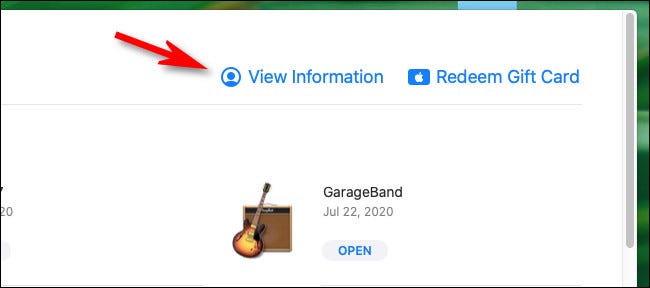
En la ventana «Información de la cuenta», desplácese hacia abajo hasta que vea la sección «Administrar». Haga clic en el botón «Administrar» que se encuentra junto a la etiqueta «Suscripciones».

En el listado de suscripciones, busque «Apple One» y haga clic en el botón «Editar» junto a él.

En la próxima pantalla, haga clic en «Cancelar suscripción».

Cuando aparezca una ventana de advertencia, haga clic en «Cancelar Apple One», posteriormente haga clic en «Confirmar» en la segunda ventana de advertencia que aparece. Después de eso, Apple One se cancelará.
RELACIONADO: ¿Qué es Apple One y cuánto cuesta la suscripción?
setTimeout(function(){
!function(f,b,e,v,n,t,s)
{if(f.fbq)return;n=f.fbq=function(){n.callMethod?
n.callMethod.apply(n,arguments):n.queue.push(arguments)};
if(!f._fbq)f._fbq=n;n.push=n;n.loaded=!0;n.version=’2.0′;
n.queue=[];t=b.createElement(e);t.async=!0;
t.src=v;s=b.getElementsByTagName(e)[0];
s.parentNode.insertBefore(t,s) } (window, document,’script’,
‘https://connect.facebook.net/en_US/fbevents.js’);
fbq(‘init’, ‘335401813750447’);
fbq(‘track’, ‘PageView’);
},3000);






